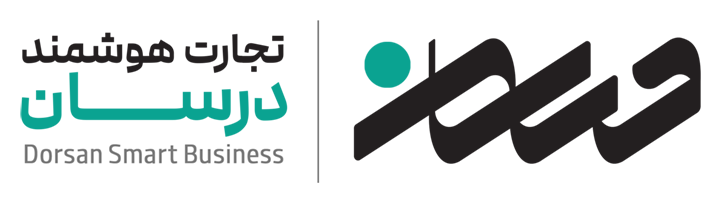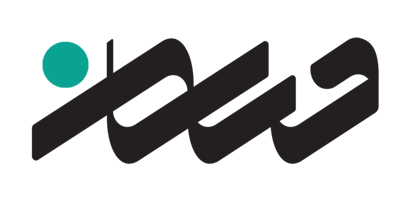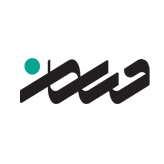بازگشت به صفحه اصلی
همانطور که میدانیم به دلایل زیر بین مالیات حقوق محاسبه شده توسط سازمان و نرم افزارها اختلافاتی به دلایل زیر وجود خواهد داشت
1- عدم اجرای فرمول دقیق محاسبه مالیات توسط سازمان
2- برای کارمند در دو یا بیش از دو محل لیست مالیات حقوق ارسال شود
3- عدم اجرای فرمول صحیح توسط نرم افزارها
و....
در نرم افزار حقوق و دستمزد درسان برای جلوگیری از اتلاف وقت حسابداران و پیگیری آن راهکاری در نظر گرفته شده است
شما میتوانید با گرفتن خروجی اکسل از سایت سازمان امور مالیات از قسمت عملیات نمایش مالیات محاسبه شده و سپپس تبدیل به اکسل از سات سازمان امور مالیاتی مالیات محاسبه شده را خروجی رفته و در نرم افزار حقوق دستمزد درسان در قسمت محاسبات پس از نهایی کردن محاسبه از طریق سربرگ مالیات گزینه بارگذاری مالیات محاسبه شده توسط سازمان اقدام به آپدیت مالیات محاسبه طبق سازمان نمایید
با این اقدام مالیات محاسبه شده - جمع کسور و به التبع خالص پرداختنی به کارمند تغییر خواهد کرد.